ToolBar 개요
ToolBar 컨트롤은 일반적으로 함수와 관련된 명령 또는 컨트롤 집합에 대한 컨테이너입니다. 대개 ToolBar에는 명령을 호출하는 단추가 포함됩니다.
ToolBar 컨트롤
ToolBar 컨트롤은 단추 또는 기타 컨트롤의 막대 모양 정렬에서 단일 행 또는 열로 이름을 가져옵니다. WPF ToolBar 컨트롤은 크기가 제한된 ToolBar 내에서 특수 오버플로 영역에 자연스럽게 맞춰지지 않는 모든 항목을 배치하는 오버플로 메커니즘을 제공합니다. 또한 WPF ToolBar 컨트롤은 대개 사용자가 시작한 도구 모음 크기 조정 및 정렬에 대한 지원과 특수 레이아웃 동작을 제공하는 관련 ToolBarTray 컨트롤과 함께 사용됩니다.
ToolBarTray에서 ToolBar 위치 지정
Band 및 BandIndex 속성을 사용하여 ToolBarTray에 ToolBar를 배치합니다. Band는 ToolBar가 부모 ToolBarTray 내에 배치되는 위치를 나타냅니다. BandIndex는 ToolBar가 해당 밴드 내에 배치되는 순서를 나타냅니다. 다음 예제에서는 배치에이 속성을 사용 방법 ToolBar 내부의 컨트롤을 ToolBarTray입니다.
<ToolBarTray Background="White">
<ToolBar Band="1" BandIndex="1">
<Button>
<Image Source="toolbargraphics\cut.bmp" />
</Button>
<Button>
<Image Source="toolbargraphics\copy.bmp" />
</Button>
<Button>
<Image Source="toolbargraphics\paste.bmp" />
</Button>
</ToolBar>
<ToolBar Band="2" BandIndex="1">
<Button>
<Image Source="toolbargraphics\undo.bmp" />
</Button>
<Button>
<Image Source="toolbargraphics\redo.bmp" />
</Button>
</ToolBar>
<ToolBar Band="2" BandIndex="2">
<Button>
<Image Source="toolbargraphics\paint.bmp" />
</Button>
<Button>
<Image Source="toolbargraphics\spell.bmp" />
</Button>
<Separator/>
<Button>
<Image Source="toolbargraphics\save.bmp" />
</Button>
<Button>
<Image Source="toolbargraphics\open.bmp" />
</Button>
</ToolBar>
</ToolBarTray>
오버플로 항목이 있는 ToolBar
종종 ToolBar 컨트롤에는 도구 모음 크기에 맞출 수 있는 것보다 더 많은 항목이 포함됩니다. 이 문제가 발생하면 ToolBar는 오버플로 단추를 표시합니다. 오버플로 항목을 확인하기 위해 사용자가 오버플로 단추를 클릭하면 항목이 ToolBar 아래 팝업 창에 표시됩니다. 다음 그래픽에서는 오버플로 항목이 발생한 ToolBar를 보여 줍니다.
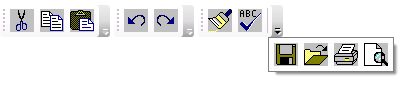
ToolBar.OverflowMode 연결된 속성을 OverflowMode.Always, OverflowMode.Never 또는 OverflowMode.AsNeeded로 설정하여 도구 모음의 항목이 오버플로 패널에 배치되는 시기를 지정할 수 있습니다. 다음 예제에서는 도구 모음에 있는 마지막 네 개의 단추가 오버플로 패널에 항상 표시되도록 지정합니다.
<ToolBarTray Background="White">
<ToolBar Band="1" BandIndex="1">
<Button>
<Image Source="toolbargraphics\cut.bmp" />
</Button>
<Button>
<Image Source="toolbargraphics\copy.bmp" />
</Button>
<Button>
<Image Source="toolbargraphics\paste.bmp" />
</Button>
<Button>
<Image Source="toolbargraphics\undo.bmp" />
</Button>
<Button>
<Image Source="toolbargraphics\redo.bmp" />
</Button>
<Button>
<Image Source="toolbargraphics\paint.bmp" />
</Button>
<Button>
<Image Source="toolbargraphics\spell.bmp" />
</Button>
<Separator/>
<Button ToolBar.OverflowMode="Always">
<Image Source="toolbargraphics\save.bmp" />
</Button>
<Button ToolBar.OverflowMode="Always">
<Image Source="toolbargraphics\open.bmp" />
</Button>
<Button ToolBar.OverflowMode="Always">
<Image Source="toolbargraphics\print.bmp" />
</Button>
<Button ToolBar.OverflowMode="Always">
<Image Source="toolbargraphics\preview.bmp" />
</Button>
</ToolBar>
</ToolBarTray>
ToolBar는 해당 ControlTemplate에 ToolBarPanel 및 ToolBarOverflowPanel을 사용합니다. ToolBarPanel은 도구 모음에 있는 항목의 레이아웃을 처리합니다. ToolBarOverflowPanel은 ToolBar에 맞지 않는 항목의 레이아웃을 처리합니다. ToolBar의 ControlTemplate에 대한 예제는 다음을 참조하세요.
ToolBar 스타일 및 템플릿을 참조하세요.
참고 항목
.NET Desktop feedback
